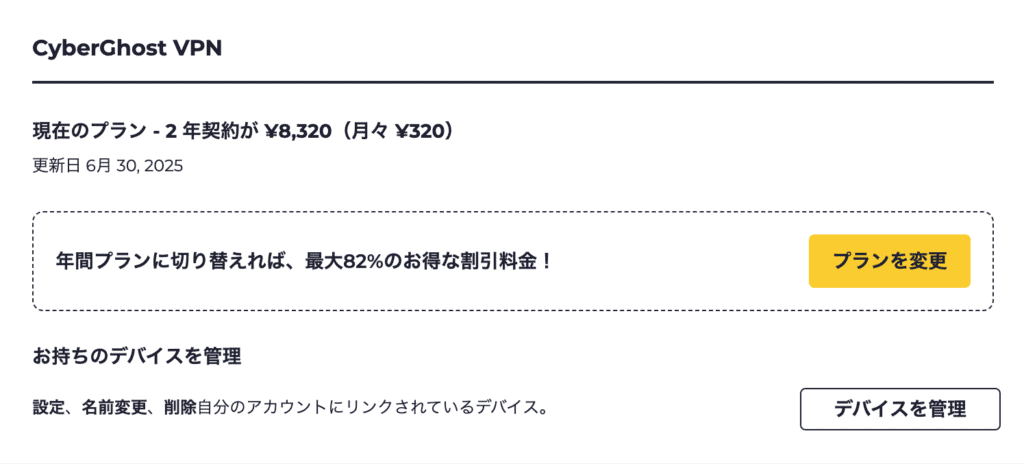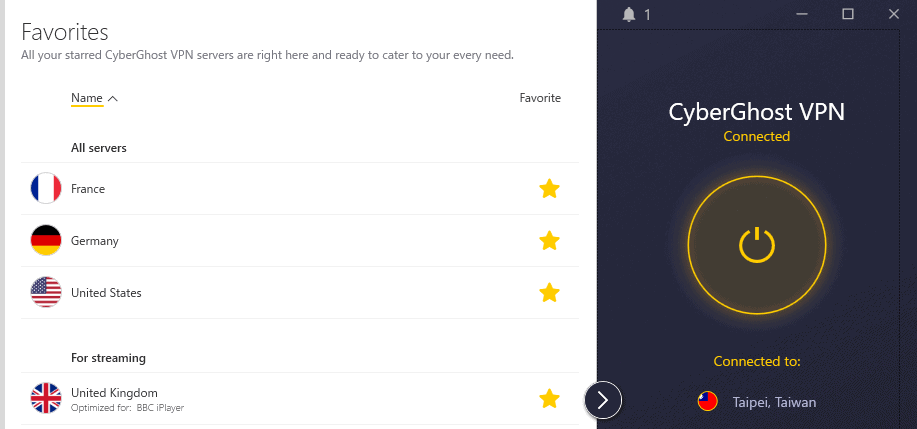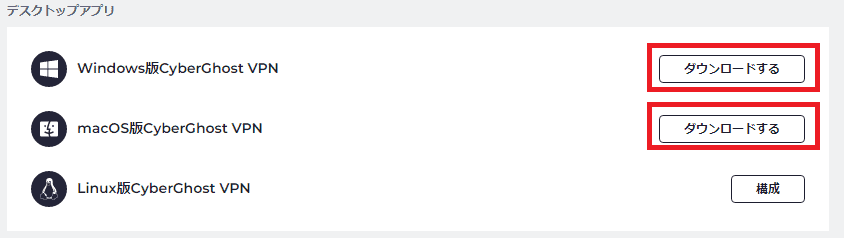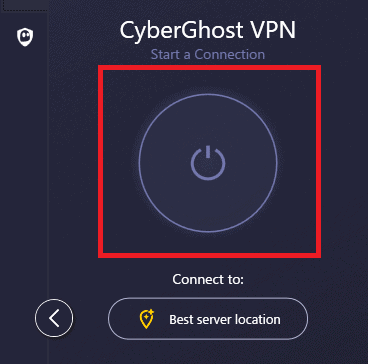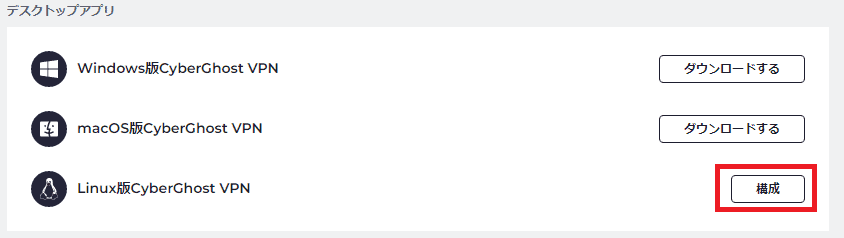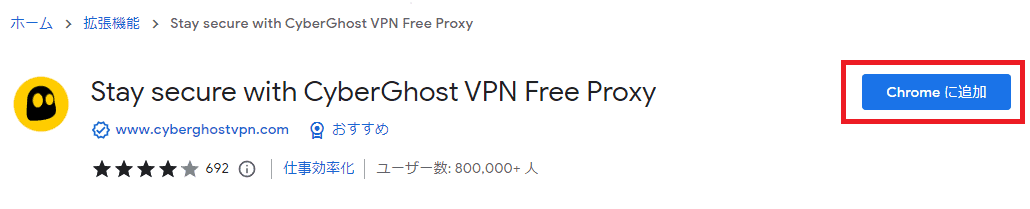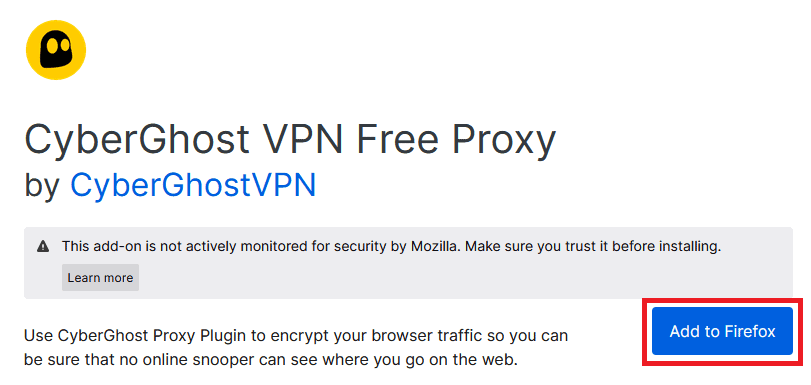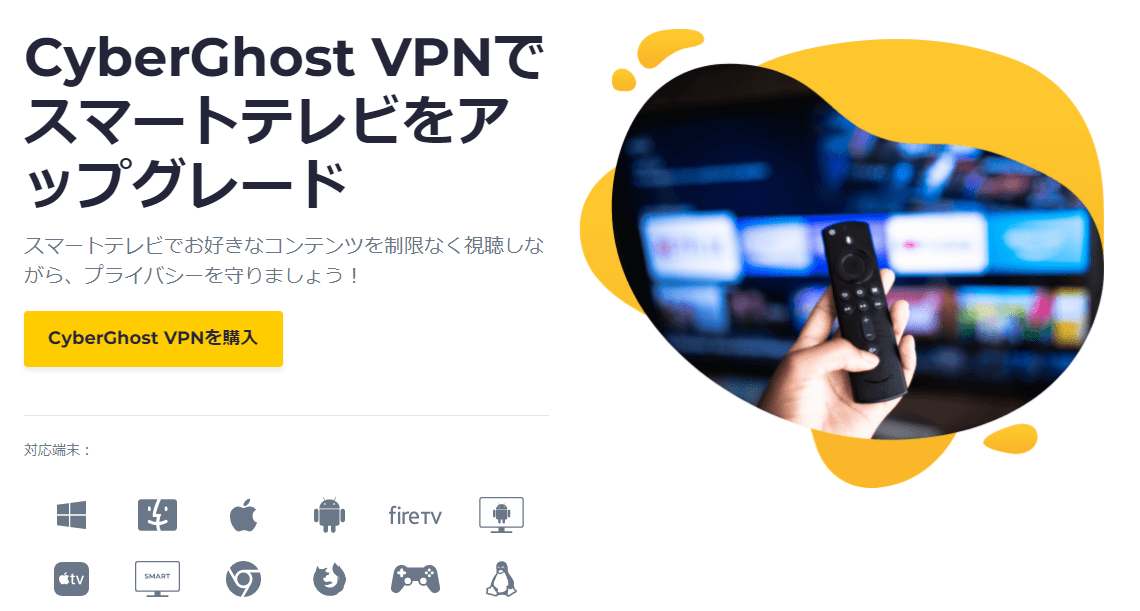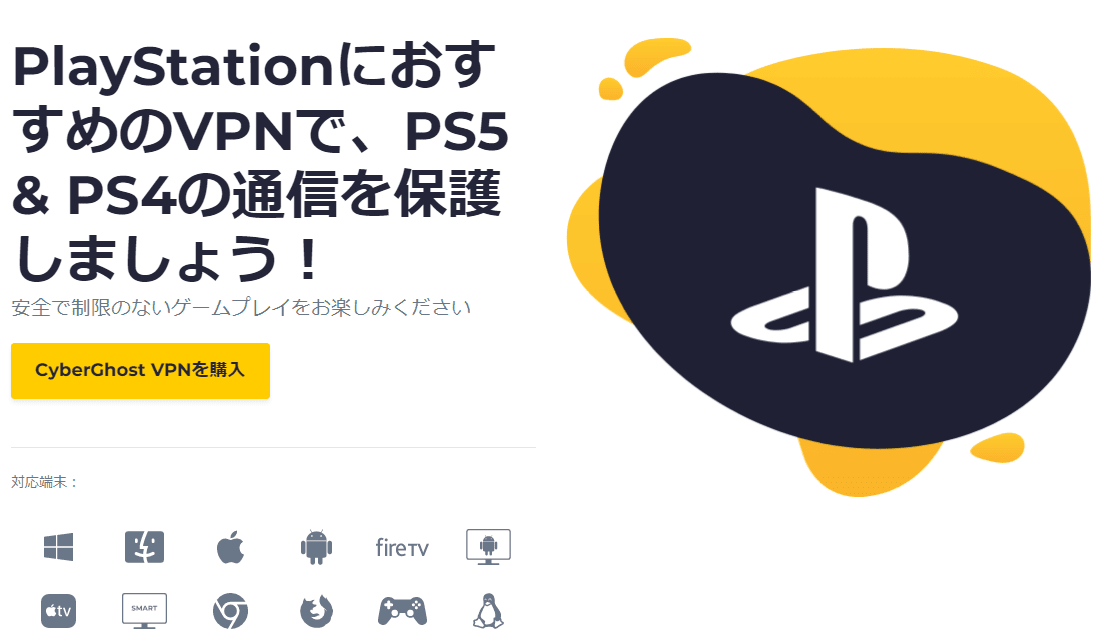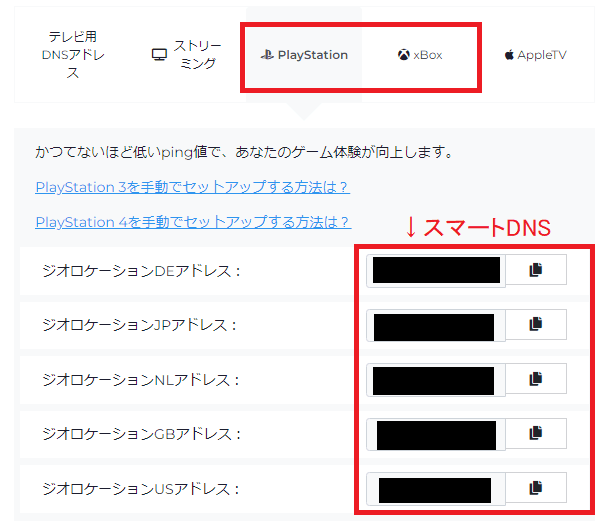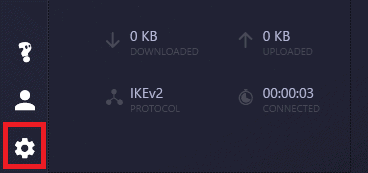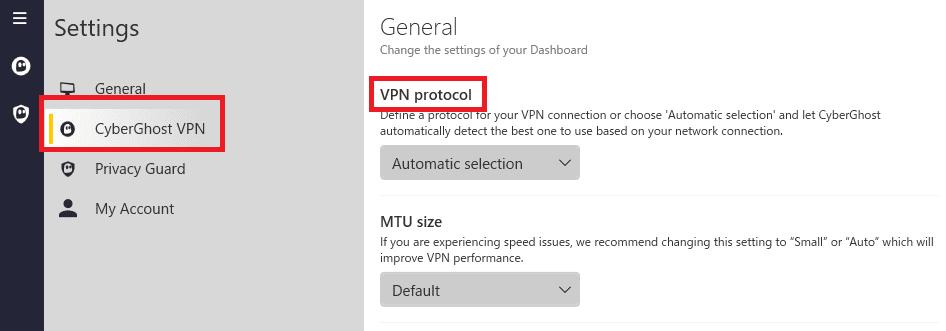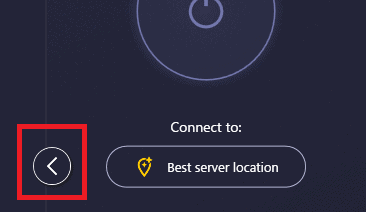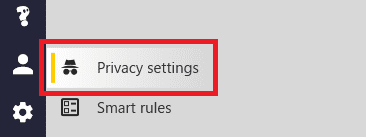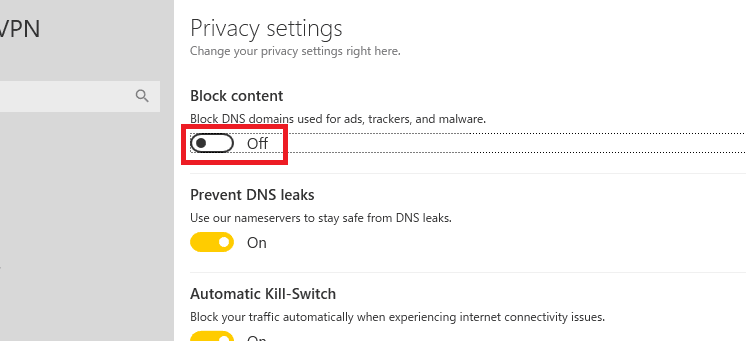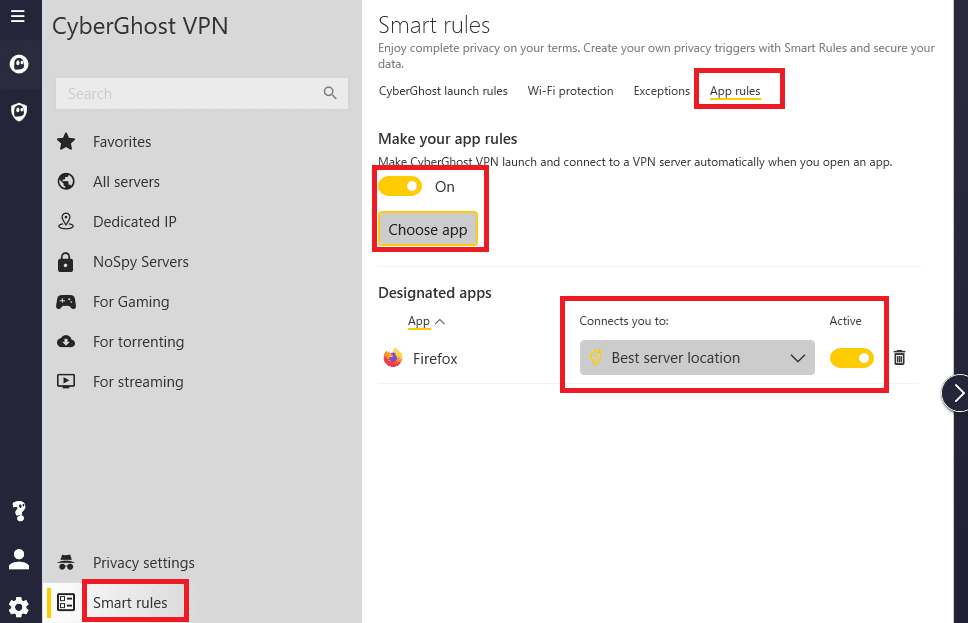どうも、VPNユーザーのマクリンです。
CyberGhostは、低価格でさまざまな国のコンテンツを楽しめるVPNとして知られています。
返金保証期間が最大45日間あるため、自身の環境に合うかどうかもじっくり試せます。
ただし、サポートは日本語に対応していないので、契約手続きや使用方法で不安に感じることもあるでしょう。
でも安心してください。僕はCyberGhostを2年以上使っていますが、なんら不便を感じたことはありません。
そこで本記事では、CyberGhostの契約手続きと使用方法にくわえ、ポイントとなる設定を紹介します。
タップできるもくじ
CyberGhostの契約方法
CyberGhostは有料サービスなので、利用するには前もって契約する必要があります。
ここでは、契約前にチェックしておきたいポイントとして、以下の2つを見ていきましょう。
契約手続きに必要なもの
CyberGhostを契約するには、以下の2点が必要です。
- メールアドレス
- 決済手段
メールアドレスには、CyberGhostから契約に関わる通知やその他連絡が送られてくるので、ふだん利用しているものを登録するのがおすすめです。
現時点で利用できる決済手段には、以下のものがあります。
- クレジットカード
- PayPal
- Google Pay
- 暗号通貨(BTCのみ)
クレジットカードやPayPal以外にも、Google Payや暗号通貨での決済にも対応しているのがメリットです。
よく利用する決済手段など、自分にとって使いやすいものを選ぶのがよいでしょう。
契約手順
CyberGhostの契約手続きは、公式サイトから以下の手順で行います。
公式サイトは日本語に対応しているので、画面に表示される手順にしたがって進めれば、スムーズに手続きを完了できるでしょう。
最後に設定するパスワードは、メールアドレスとともに公式サイトや、各デバイスのソフトウェアからログインするときに使用します。
契約時点で登録したメールアドレス宛に初期パスワードが届きますが、手続きの最後に設定したパスワードが最新なので、間違えないよう注意してください。
また、パスワードを忘れてしまうと、再発行に手間がかかるので忘れないようにしましょう。
最大45日間返金保証
2年プランなら最大82%OFF + 2ヶ月無料
CyberGhostの使い方をデバイス別に解説
CyberGhostは、PCやスマホなどさまざまなデバイスに対応し、各デバイス専用のソフトウェアやアプリが用意されています。
ここでは、各デバイス別にCyberGhostを使う方法を紹介します。
必要に応じて使い分けられるよう、ひととおり確認しておくのがおすすめです。
PCでの使い方
PCで利用できるソフトウェアは、以下のOSやブラウザに提供されています。
Windows、macOS
Windows用とmacOS用のソフトウェアを使用する手順は、以下のとおりです。
正しく接続できると、電源マークがオレンジ色に変わります。
切断したいときは、電源マークをクリックしましょう。
また、STEP9で接続するサーバーを選ぶ方法は、以下で示すように複数あります。
- 「Best server location」で自動的に最適な接続先を選ぶ
- すべての接続先の中から選ぶ
- 利用目的に応じて分類された接続先の一覧から選ぶ
利用目的に応じて分類された接続先には、オンラインゲームなら「For Gaming」に、動画配信サービスなら「For streaming」に、それぞれを楽しむのに最適なサーバーがまとめられています。
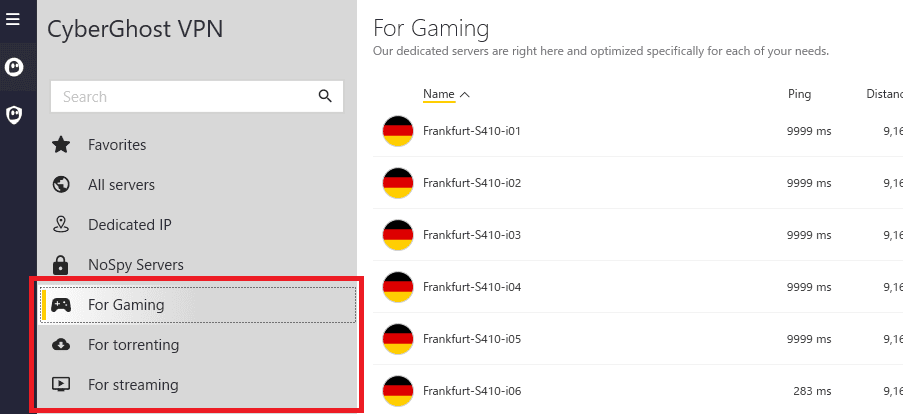
 マクリン
マクリンLinux
CyberGhostは、Linux用のソフトウェアも提供していて、以下の手順で使用できます。
Linux用のソフトウェアを使用できるのは、以下のディストリビューションです。
- Ubuntu 16.04、18.04、20.04
- Mint 20
- Kaliy
- PopOS
- Fedora 29、30、31、32
- CentOS 7、8
STEP6でダウンロードするときには、それぞれのディストリビューション、バージョンにあった専用ソフトウェアを選んでください。
具体的なインストール方法は、公式サイトを参考にするとよいでしょう。
ソフトウェアの使い方や接続先に関しては、Windows用やmacOS用と同じです。
ChromeとFirefoxの拡張機能
CyberGhostは、ChromeやFirefoxの拡張機能も提供し、以下の手順で利用できます。
上記の手順にしたがって拡張機能を有効にすると、ブラウザでアクセスしたときのみVPN経由にできます。
複数のブラウザやブラウザのアカウントごとにVPNを使い分けられるので、利用シーンに合わせた柔軟な使い方が可能です。
【Android/iOS】スマホでの使い方
CyberGhostは、スマホ用のアプリも提供しています。
スマホで利用する方法は以下のとおりです。
スマホ版アプリは、PC版と異なり日本語に対応しているので、メニューや設定がわかりやすく直感的に操作しやすいです。
また、PC版と同様に「ベストロケーション」で最適なサーバーに自動接続できるうえ、ストリーミング専用サーバーも一覧化されています。
サーバー選びで迷うことも少ないでしょう。
【Android TV/Fire TV】スマートテレビでの使い方
スマートテレビにも、CyberGhostの専用アプリが提供されています。
Android TVやFire TVを持っているなら、動画配信サービスでVPNを利用してみてください。
スマートテレビで利用する手順は以下のとおりです。
接続できたら動画配信サービスのアプリを起動し、問題なく動画を視聴できるか確認してみましょう。
視聴できない場合、地域制限でブロックされている可能性があるので、接続する国やサーバーを変えてみるとよいでしょう。
【PlayStation/Xbox】家庭用ゲーム機器での使い方
CyberGhostでは、PlayStationやXbox専用のアプリは提供していません。
しかし、CyberGhostのスマートDNSを利用すれば、PlayStationなどの家庭用ゲーム機器でもVPNを利用できます。
PlayStationやXboxにスマートDNSを設定する手順は以下のとおりです。
CyberGhostをルーターに設定すれば、PlayStationやXboxの設定を変えなくてもVPNを利用できます。
ただしその場合、Wi-Fiルーターに接続するすべての機器がVPN経由になるので注意してください。
最大45日間返金保証
2年プランなら最大82%OFF + 2ヶ月無料
CyberGhostの基本設定
CyberGhostを有効活用するためには、基本的な設定を知っておくことが重要です。
ここでは、Windows用のソフトウェアをベースに、押さえておきたい基本設定を4つ紹介します。
VPNプロトコル(VPN protocol)
VPNプロトコルとは「VPN上でデータをやり取りするときに必要なルール」のことで、いくつか種類があります。
CyberGhostの初期設定では「Automatic selection(自動選択)」が選ばれていますが、それ以外に以下の3種類が用意されています。
| プロトコル | 特徴 |
|---|---|
| OpenVPN |
|
| IKEv2 |
|
| WireGuard |
|
VPNプロトコルの変更は以下の手順で行います。
通常は自動選択で問題ありませんが、適切なVPNプロトコルを選ばれていないときには変更するとよいでしょう。
用途に応じてVPNプロトコルを使い分けられれば、コンテンツやサービスをより快適に利用できます。
コンテンツブロッカー(Block content)
コンテンツブロッカー(Block content)は、有効にすると以下をブロックします。
- Webサイトの広告
- Webサイト閲覧によるトラッキング
- マルウェアなどに感染する恐れのある危険なWebサイトへの接続
初期設定ではOFFになっているので、有効化する場合、以下の手順で変更します。
設定を変更したらWebサイトにアクセスし、広告がブロックされることをチェックしてみてください。
また、コンテンツブロッカーを有効化すると通信速度は遅くなります。
通信にストレスを感じるときは、接続先を変更するか、コンテンツブロッカーをOFFにしましょう。
アプリ分割トンネル(App rules)
特定のアプリが起動したときに、VPNに自動接続する機能がアプリ分割トンネル(App rules)です。
アプリ分割トンネルは以下の手順で設定します。
アプリ起動時に接続したくないときは、設定済みアプリの「Active」をOFFにするだけで切り替えられます。
仕事でもプライベートでも、個人情報や秘匿性の高いデータを扱うアプリを設定しておけば、VPNに接続し忘れる事態を防げるので安心です。
Wi-Fiの保護(Wi-Fi protection)
Wi-Fiの保護(Wi-Fi protection)では、デバイスがWi-Fiに接続したときのCyberGhostの挙動を設定できます。
初めて接続するWi-Fiと過去に接続実績のあるWi-Fiとで、別々の設定が可能です。
また、設定できるCyberGhostの挙動は以下の4種類から選べるので、Wi-Fi環境に応じて設定を使い分けるとよいでしょう。
- Never launch a VPN connection(Wi-Fi保護設定を無視する)
- Ask me what to do(VPNに接続するか毎回尋ねる)
- Always launch a VPN connection(常にVPNに接続する)
- Disconnect the VPN(VPNを切断する)
Wi-Fiの保護は、以下の手順で設定してください。
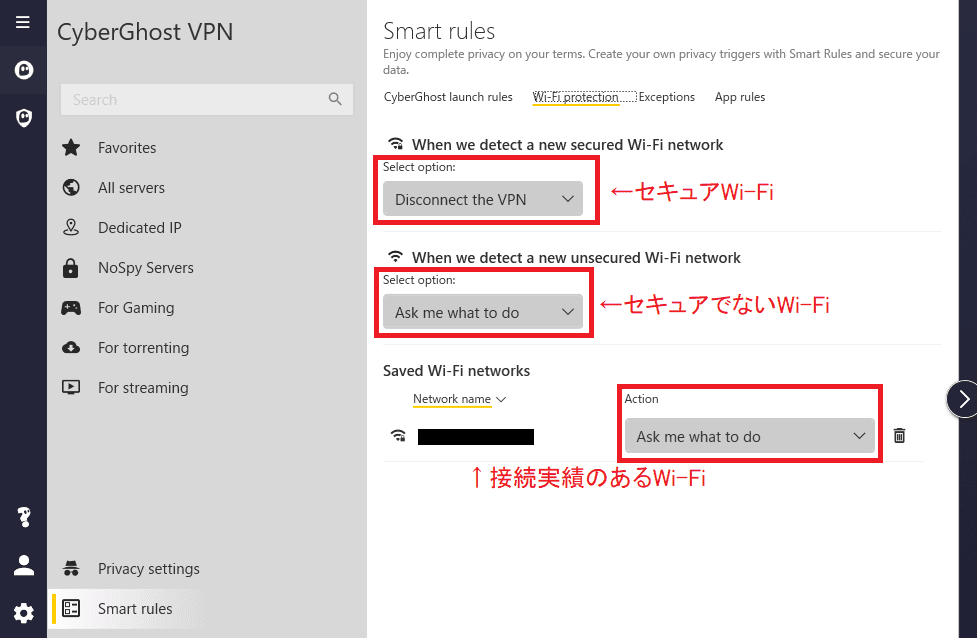
 マクリン
マクリン最大45日間返金保証
2年プランなら最大82%OFF + 2ヶ月無料
CyberGhostを実際に使用して見えてきた特徴
ここでは、CyberGhostを実際に利用してわかった4つの特徴を解説します。
利用開始までに時間がかからない
CyberGhostのサポートは日本語に対応していないので、契約などの手続きで不安に思うかもしれません。
しかし、公式サイトは日本語に対応しているので、画面に表示される指示にしたがって手続きを進めれば、迷うことなく5分足らずで完了します。
送金方法が特殊な暗号通貨による決済を使用しないかぎり、手続きで困ることはないでしょう。
さまざまなデバイスに対応している
CyberGhostは、PCやスマホのみならずスマートデバイスなど、さまざまなデバイスに対応しているのもメリットの一つです。
PCもLinux専用のソフトウェアを提供しているので、LinuxベースでWebシステムの開発に携わっているような人でも、安心してリモートワークに専念できます。
また、PlaystationやXboxなどの家庭用ゲーム機も、スマートDNSを設定すればCyberGhostのVPNサーバーに接続できるので、安心・安全なネットワークで楽しめます。
 マクリン
マクリン用途別に最適なサーバーを選べる
自分の環境や利用シーンにマッチしたサーバーを選ばないと、通信の速度や安定性でストレスを感じる状況になりかねません。
そこで問題となるのは、数あるサーバーの中から最適なサーバーを見つけること。
CyberGhostのサーバーは9,000台以上あるので、その中からマニュアルで快適なサーバーを探すのは少し無理があるでしょう。
しかしCyberGhostは、ゲーム用、ストリーミング用など用途に応じてサーバーが分類されているので、利用シーンに応じたサーバーを迷うことなく選べます。
ゲームやストリーミングに最適なサーバーが一覧化されているため、その中からいくつか試せば利用環境にふさわしいサーバーを見つけられるでしょう。
PC版は日本語未対応
CyberGhostのアプリは操作が簡単で、アプリ単位やWi-Fiのアクセスポイント単位に細かく設定できる点もメリットのひとつといえます。
ただし、PC版はスマホ版と異なり日本語未対応なので、英語に慣れていないと設定の変更でとまどうかもしれません。
初期設定のままでも問題なく利用できるので、デメリットというほどではありませんが、設定にこだわりたい人にはネックになる可能性があります。
英語に慣れていなくて日本語対応にこだわりたい人は、別のサービスを検討するのがおすすめです。
CyberGhostについてよりくわしく知りたい人は、以下の記事も参考にしてみてください。
CyberGhostの解約方法
CyberGhostが不要になったら、忘れずに解約しましょう。
契約は自動更新なので、解約手続きをしないかぎり、利用料金を支払い続けることになります。
CyberGhostの解約は、以下の手順で行ってください。
手続きが完了すると、自動更新がオフになり、契約の有効期間が終了すると解約されます。
また、返金保証期間中に解約する場合は、ライブチャットで返金申請を行う必要があります。
CyberGhostのライブチャットは、日本語に対応していないので、英語に慣れていない人はGoogle翻訳を利用するとよいでしょう。
くわしい解約・返金方法は、以下の記事で紹介しています。
CyberGhostは世界中のコンテンツを楽しみたい人におすすめ
CyberGhostは、低価格ながらさまざまなデバイスに対応しているVPNサービスです。
サーバー設置台数が100ヶ国で9,000台以上と豊富で、さまざまな国のコンテンツを楽しめる点も特徴のひとつ。
また、返金保証期間が最大45日間と他社と比べて長めなので、自分にマッチするサービスかどうかをじっくり検証できます。
低価格で利便性の高いVPNを探している人は、ぜひ検討してみてください。
 マクリン
マクリンどうも、マクリン( @Maku_ring)でした。
最大45日間返金保証
2年プランなら最大82%OFF + 2ヶ月無料
 CyberGhostの評判から分かるメリット・デメリットを紹介!どんな人におすすめ?
CyberGhostの評判から分かるメリット・デメリットを紹介!どんな人におすすめ?